
コカ・コーラ社のスマホアプリ『Coke ON(コークオン)』にLINE Payを登録する方法を紹介します。
コークオンにLINE Payを登録すると、LINE Pay残高を利用して自動販売機でドリンクが購入できるようになります。また、キャンペーンによって残高にボーナスが付与されたり、非常にお得にドリンクが購入することもできますよ!!
この記事に書いてあること
コークオンとLINE Payを連携する方法
コークオンには、LINE PayとPayPayを登録することができますが、今回はLINE Payを登録してみましょう。
コークオンの設定から【CokeOn payお支払い設定】を選択します。
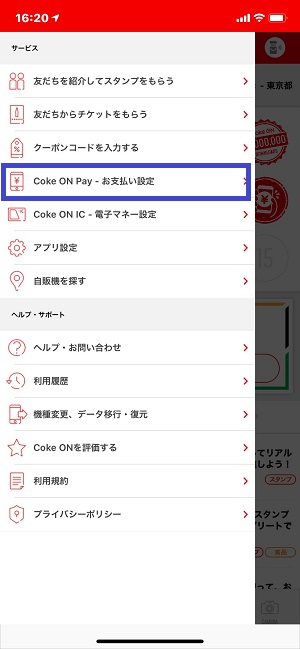
【決済サービスを追加する】をタップ。
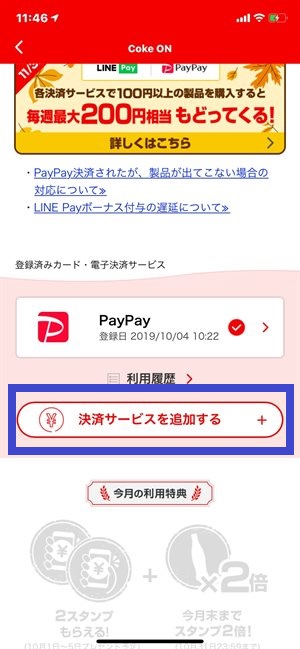
追加したい決済サービスを選択します。
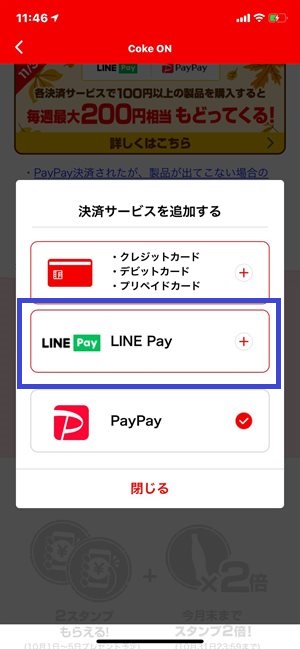
【連携を続ける】をタップ。
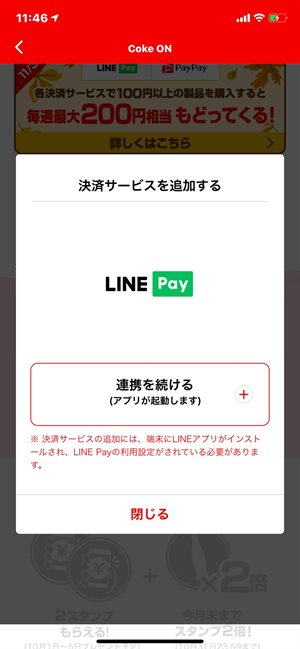
【支払う】をタップ。
※何か支払いが発生するわけではないので安心してください。
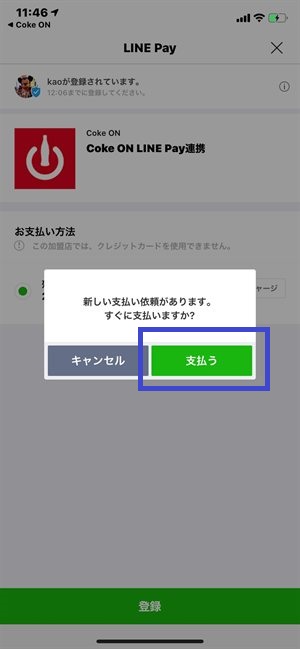
【残高】にチェックをいれて【登録】をタップ。
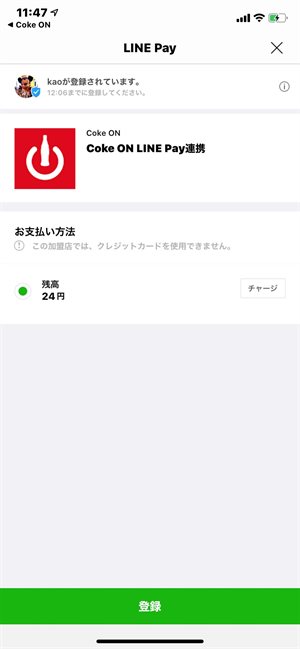
LINE Payの6桁のパスワードを入力します。
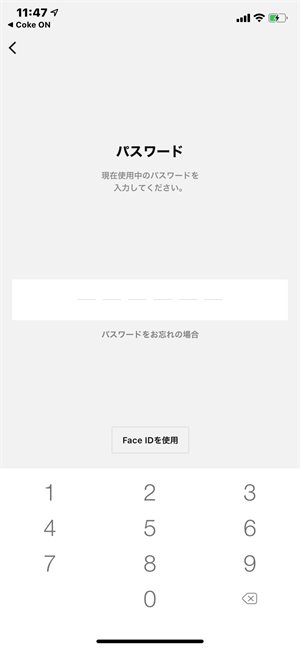
さらにチェックを入れて【登録】をタップ。
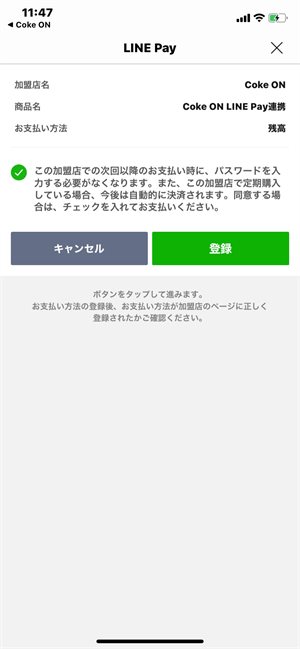
以上で完了です。同時にLINEからもメッセージが届きます。
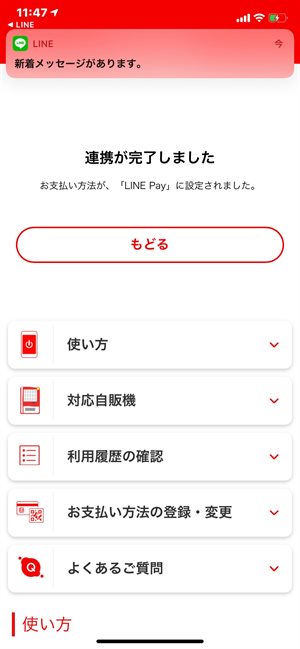
なお、PayPayも同じ方法で登録することができます。
では、LINE Payを登録したところで、続いては支払い方法をLINE Payに設定する方法を確認していきましょう。
支払い方法をLINE Payに設定する方法
設定から【お支払い設定】をタップ。
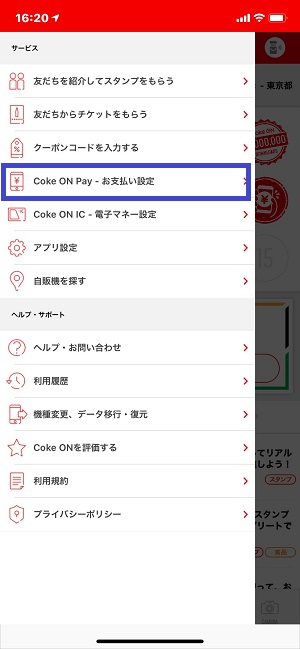
登録済みの決済サービス一覧でLINE Payにチェックが付けばOKです。
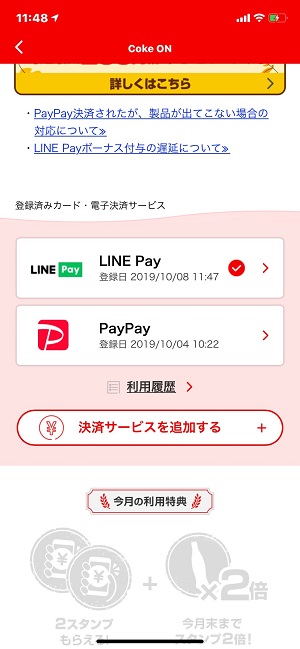
支払い方法をPayPayに変更する方法
LINE PayとPayPay両方とも連携している場合は、以下の方法で利用するサービスを切り替えることができます。
設定から【お支払い設定】をタップ。
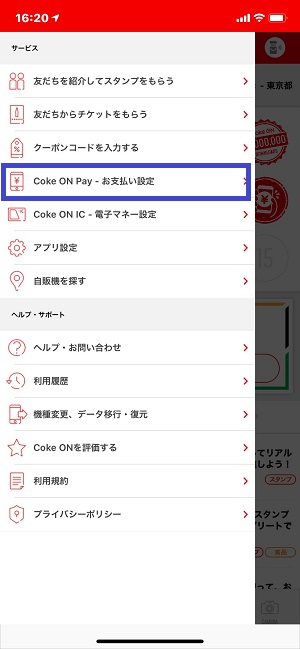
PayPayを選択します。
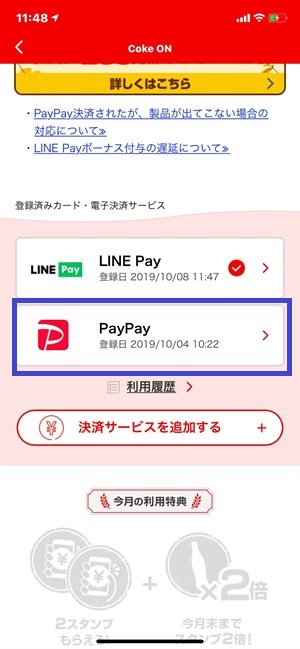
【お支払方法に設定】をタップ。
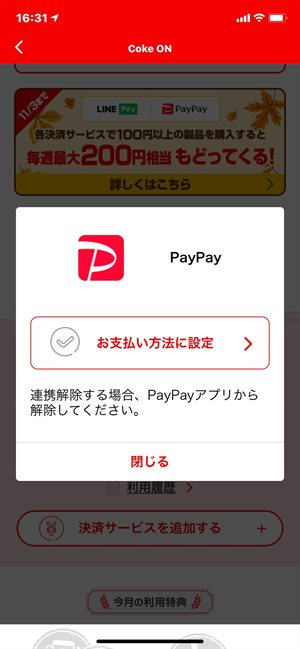
【お支払方法に設定する】をタップ。
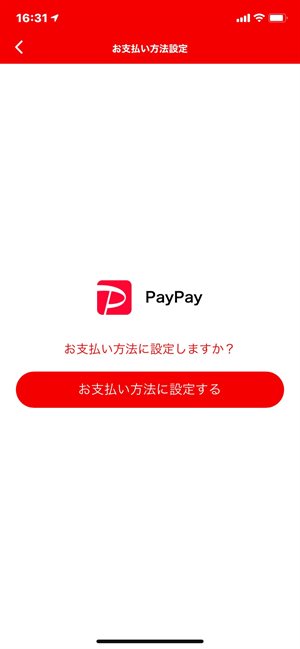
以上で完了です。
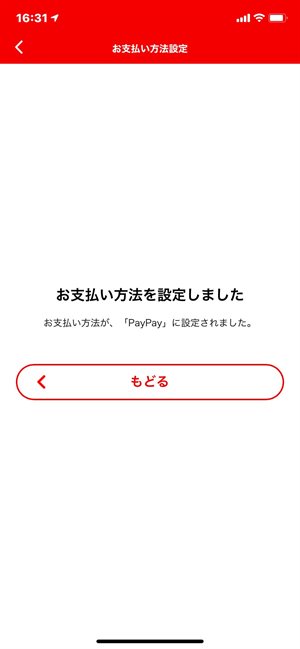
最大100円相当キャッシュバックキャンペーン!

| 期間 | 2019年10月7日~11月3日まで |
|---|
コークオンアプリでは、1週間に1回だけ100円以上の商品をコード決済で購入すると最大100円相当が返ってくるキャンペーンを開催中。しかもLINE Pay&PayPayそれぞれ使ってドリンクを購入すると200円相当が返ってくるというからスゴイ。
2つ登録している人は、ほぼ無料で2本のドリンクがゲットできちゃうので、これを使わない手はない!是非キャンペーン中にコークオンアプリに、対象のコード決済を連携させましょう♪
コード決済対応は徐々に増えてます!このシールが目印です。
















